契約(派遣先)画面(左上部ロゴメニュー > 「派遣」 > 上部メニュー > 「契約(派遣先)」)では契約(派遣先)の設定をすることができます
1-1.契約状況確認する
派遣元とのスタッフ契約状況を確認することができます。
- 現在の契約状況「契約中」、「承認待ち」、「契約終了」、「すべて」のタブを選択すると対象のスタッフを絞り込みすることができます。
- ※「スタッフ番号、氏名、派遣元、契約開始日、契約終了日」でも絞りこみをすることが可能です。
- ※スタッフ契約方法については導入手順をご確認ください。
1-1024x260.jpg)
1-2.派遣元から契約の申請があった場合「承認」または「差し戻し」をします。
派遣元(契約)よりスタッフの申請があった場合、「承認待ち」に申請中のスタッフが表示されていることを確認します。
- 1. 「承認待ちタブ」を選択後、「契約開始日」のテキストリンクをクリックします。
- 申請があった場合、【派遣先】勤怠システム管理者にメール通知がきます。
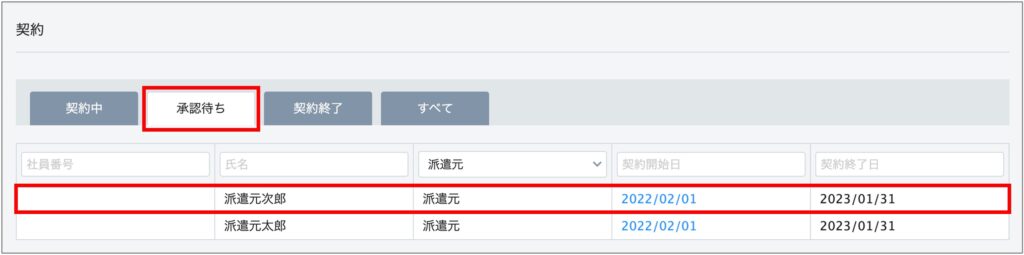
- 2. 派遣元より申請のあったスタッフの契約内容を確認し、「編集する」ボタンをクリックします。
- ※承認するには先に休日パターン、第一承認者を登録する必要があります。
- 3. 内容に問題がある場合は「差し戻す」ボタンをクリックしてください。
- ※差し戻す理由などを伝えたい場合は先に「編集する」ボタンをクリックし「派遣先コメント」を残すことができます。
- 4. 編集後問題がない場合は「承認する」ボタンをクリックします。
- 承認・差し戻しがあった場合、【派遣元】勤怠システム管理者にメール通知がきます。
契約(派遣先) > 承認待ち > 編集
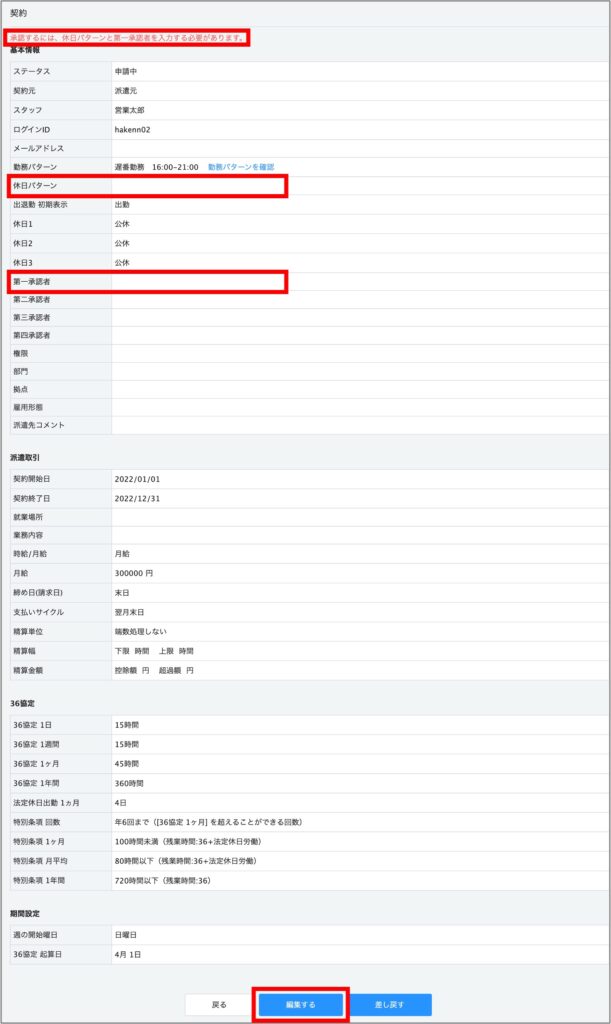
契約(派遣先) > 承認待ち > 編集後 > 詳細
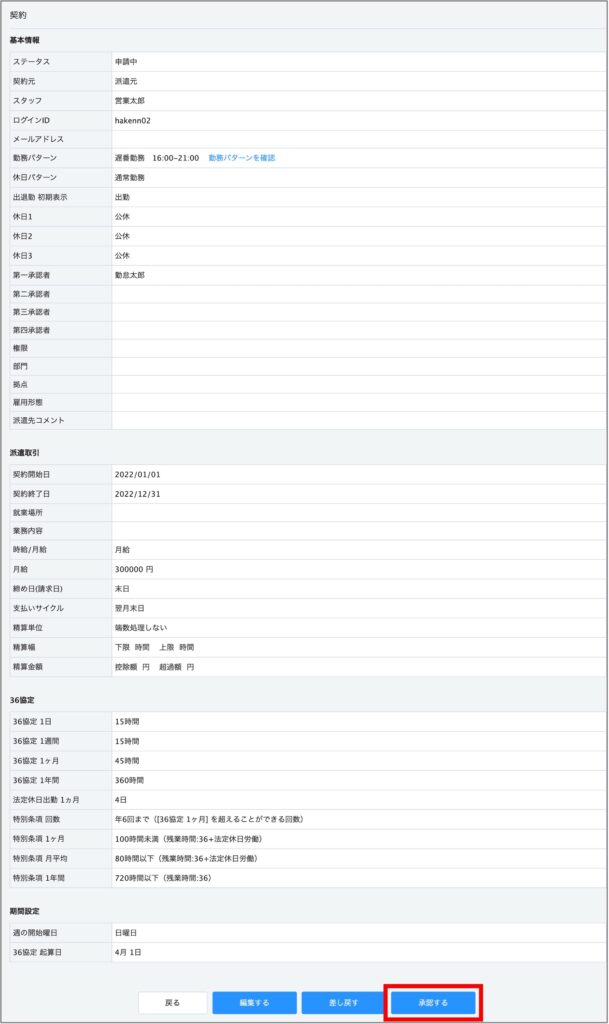
- 5. 承認した場合は「契約中」タブにて契約中のスタッフが追加されていることが確認できます。
契約(派遣先) > 契約中
2-1024x258.jpg)
1-3.承認した契約を取り消します。
「契約中」スタッフの契約を途中で取り消します。
- 1. 「契約中」を選択し、取り消したいスタッフの「契約開始日」テキストリンクを押下します。
- 2. 「契約取消」のボタンリンクを押下して完了です。
- ※契約取消があった場合、【派遣元】勤怠システム管理者にメール通知がきます。
- ※一度契約取り消しをすると契約を元に戻すことはできません。再度「派遣元」より申請をしてください。
契約(派遣先) > 契約中
3-1024x258.jpg)
契約(派遣先) > 契約中 > 詳細
4-1-633x1024.jpg)